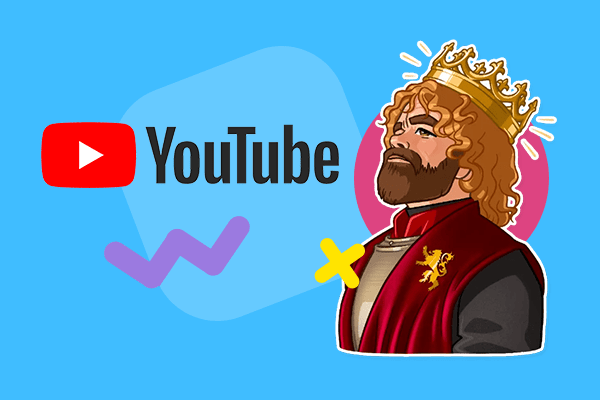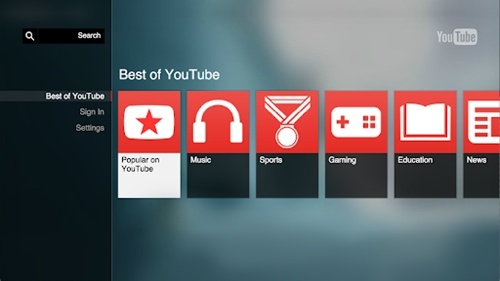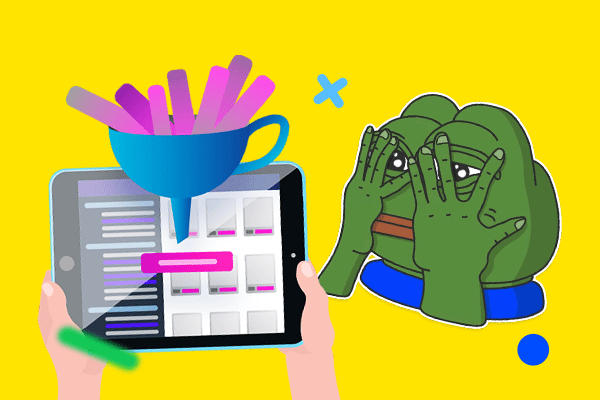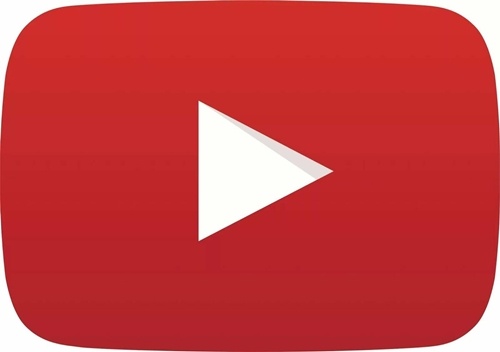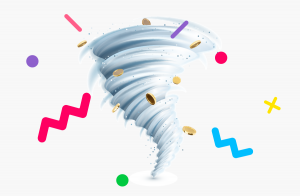Из этого материала вы узнаете:
- Преимущества виджета YouTube для сайта
- Создание виджета YouTube для сайта
- 3 способа добавить виджет YouTube на сайт
- Плагины для работы с YouTube
Уже доказано, что виджет YouTube для сайта поможет увеличить продажи. Ролики, размещенные на этом видеохостинге, позволяют привлекать больше клиентов. Однако процесс работает и в обратную сторону – посетители сайта могут быстро оформить подписку, а рост числа подписчиков продвигает сам канал и приводит к увеличению посетителей сайта.
Как видно, подобная синергия весьма полезна, осталось дело за малым – выбрать и настроить виджет YouTube.

Преимущества виджета YouTube для сайта
При наличии канала на YouTube и собственного сайта стоит научиться делать виджеты, чтобы информировать пользователей о параллельных площадках. Далее в статье мы поделимся тем, как создать виджет youtube для сайта или блога, и расскажем, зачем он нужен.
Кнопка подписки на канал дает возможность пользователю сразу стать подписчиком, минуя лишние действия. Например, чтобы включить человека в рассылку по e-mail, ему необходимо будет оставить адрес электронной почты, подтвердить его, зайдя в свой ящик – словом, потратить время. Поэтому виджет в этом плане очень удобен и прост в использовании.
Развитие канала на видео-хостинге сопряжено с набором большого количества подписчиков, которые будут просматривать имеющийся контент на постоянной основе. Соответственно, если вам нужно набрать аудиторию, виджет youtube для сайта или блога может стать отличным помощником в этом. Если у вас имеется блог на WordPress, создание кнопки для подписки займет всего пару минут.
Сам виджет несет в себе и информационную функцию, он показывает некоторые данные о YouTube-канале, которые могут заинтересовать пользователя:
- количество видео на нем;
- количество подписчиков;
- логотип канала.
Ну и конечно он содержит непосредственно кнопку для подписки.
Создание виджета YouTube для сайта
Ну что ж, зачем необходим виджет youtube для сайта мы поговорили. Теперь необходимо разобраться, где его найти и как встроить в интерфейс вашего ресурса.
Итак, начнем создавать виджет. Сначала необходимо зайти к себе на канал и выяснить, каков его ID-номер. У каждого канала он свой и при установке виджета ID крайне важен, ведь именно он будет указывать путь к каналу. Номер ищем в строке ввода адреса сайта: все что вы видите после «https://www.youtube.com/channel/» и будет являться вашим ID. Он выглядит примерно так: «UC7kXG0VSkQQ9RJ2A3Tb4nng/». Вот этот набор символов необходимо скопировать и потом использовать непосредственно при создании виджета.
Следующий шаг такой. Проматываем страницу вниз, там мы увидим следующие ссылки:
- о сервисе;
- правообладателям;
- авторам;
- рекламодателям;
- разработчикам.
Нас интересует раздел «Разработчикам». В нем найдите пункты «Документация и материалы» и «Виджеты и инструменты», далее нажимаем на «Подписаться». Открывается конструктор, с помощью которого и создается искомый виджет. Здесь нужно будет совершить следующие действия:
- вставить ID канала, которое вы скопировали в одном из предыдущих шагов;
- в графе «Макет» можно выбрать «полный», благодаря этому рядом с кнопкой подписки появится фотография;
- графу «Фон» заполняйте по желанию;
- в графе «Число подписчиков» можно выбрать, показывать эти данные или скрыть информацию.
Сайт сформирует ваш личный код, который нужно скопировать для дальнейшего размещения на своей площадке. Это примерно то же самое, что скачать виджет youtube для сайта.
3 способа добавить виджет YouTube на сайт
Способ №1. Размещение виджета подписки на канал Youtube при помощи кода.
Важно: после установки кода нужно сменить ID канала.
Код виджета выглядит так:
<iframe id=»»fr»» hidden=»» src=»»http://www.youtube.com/subscribe_widget?p=ID_канала″» width=»300″ height=»150″ frameborder=»»0″» scrolling=»»no»»></iframe>
Код дает возможность внести изменения во внешний вид виджета, например, отрегулировать его высоту и ширину (height и width) и сделать рамку потолще, сменив значение параметра border. В этом коде можно написать название вашего канала вместо символов ID.
Однако стоит отметить, что из-за внесенных изменений кнопка подписки может некорректно работать и вылезать за границы сайдбара.
Способ №2. Добавление виджета через плагин.
Это очень простой способ добавления виджета. Плагин после установки и активации уже готов к работе и не требует дополнительных настроек. Для создания виджета нужно зайти в админ-панель и выбрать раздел «Виджеты». Затем оттуда просто перемещаем виджет (он так и называется «Youtube») в ваш сайдбар. После этого можно настроить его ширину, чтобы все хорошо смотрелось на сайте. Только не забудьте ввести ID вашего канала на YouTube в строку «Имя пользователя».
Идем дальше. В строке «Заголовок» вводим название вашего виджета, которое вы считаете нужным. Чтобы оно стало кликабельным, поставьте галочку в настройках «Link Title». Тогда, если кликнуть на заголовок, откроется новая вкладка с вашим каналом на Youtube. Разумно будет так и сделать. Параметры width и height регулируют размеры виджета.
Способ №3. Установка виджета с официального сайта Youtube.
На сайте Youtube слева внизу страницы находим раздел «Разработчикам» и в нем кликаем на «Кнопка подписаться». Появится конструктор, с помощью которого можно создать свой виджет. Настройки позволяют отформатировать его внешний вид, сделав его более или менее информативным. В результате будет сгенерирован код, который необходимо скопировать и вставить к себе на сайт в нужное вам место. Однако имейте в виду, что этот код является скриптом, а скрипты в сайдбарах корректно работают не всегда. То есть не всем подойдет такой способ создания виджета.
Самый простой и универсальный способ создать виджет youtube для сайта – второй.
Плагины для работы с YouTube
Благодаря хостингу YouTube и обратным ссылкам на ваш интернет-проект на нем можно увеличить трафик, обеспечив тем самым рост продаж. Размещая тематический ролик и ссылки на ваш товар на YouTube, вы и развиваете канал, и продвигаете свой бизнес, привлекая новую аудиторию. Все это – часть видео-маркетинга.
Обратите внимание на несколько плагинов, которые помогут в работе с виджетами от YouTube.
-
-
YouTube Channel
Виджет для боковой панели сайта, демонстрирующий картинку предпросмотра новых роликов с канала в YouTube. У него есть несколько полезных опций, которые можно настроить по собственному вкусу.
-
Simply YouTube
Этот плагин дает возможность показывать превью роликов с канала в боковой колонке. Размер виджета и стартовая картинка настраиваются на свое усмотрение. Смотреть видео можно сразу на сайте, то есть пользователь не будет перенаправлен на другой сайт.
-
Video Sidebar Widgets
Позволяет размещать ролики с Vimeo, YouTube и других видео-хостингов у себя на сайте, а также поддерживает шорт-коды.
-
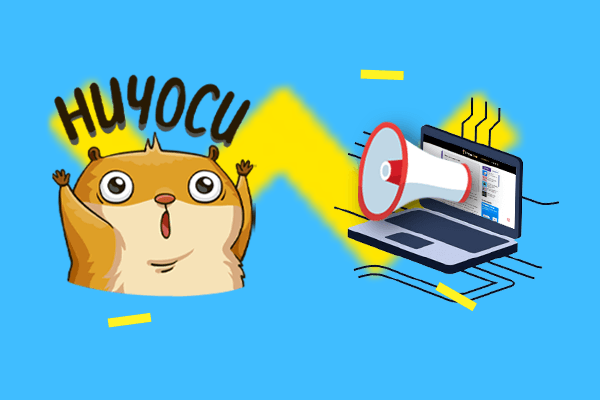
-
-
WP YouTube Lyte
С его помощью можно добавлять ролики с YouTube-канала к себе на сайт. При этом скорость его работы не изменится, так как плагин поддерживает фоновую загрузку и экономит ресурсы сайта.
-
Vixy YouTube Embed
Этот плагин совместим с XHTML и HTML5. С ним гораздо проще добавлять видео с YouTube к себе на сайт. Поддерживает шорт-коды и виджеты. Есть возможность менять размер, тип встраивания и время воспроизведения.
-
-
YouTube Channel Gallery
Этот инструмент дает возможность размещать сразу ряд видеороликов с YouTube. Отображается он в боковой панели сайта.
-
YouTube Sidebar Widget
С помощью этого простого плагина также можно без проблем разместить ролик на сайте или в блоге. Есть возможность выбрать ID для видео, имя пользователя или ID списка воспроизведения.
-
YouTube Feeder
Этот инструмент позволяет разместить ленту канала на сайт, причем он дает возможность работать с разными блоками/секциями сайта.
Если имеется цель набрать подписчиков и просмотры на YouTube, есть смысл воспользоваться возможностями, которые предлагают современные технологии. Не потратив много времени и ресурсов, вы имеете возможность увеличить аудиторию канала.
Читайте другие статьи по теме
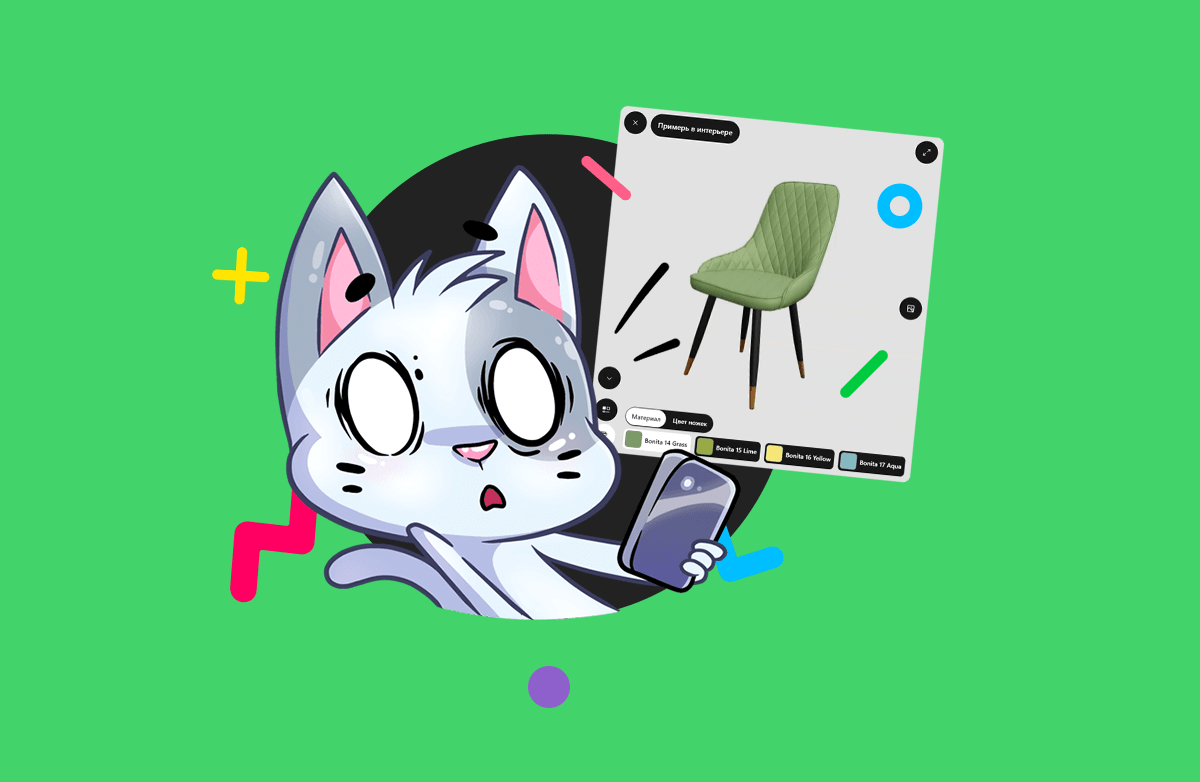 3D-контент без лишнего шума: как бизнесу не тратить лишнее на визуализацию
3D-контент без лишнего шума: как бизнесу не тратить лишнее на визуализацию  Управление клиентской базой или как CRM-система повышает продажи
Управление клиентской базой или как CRM-система повышает продажи 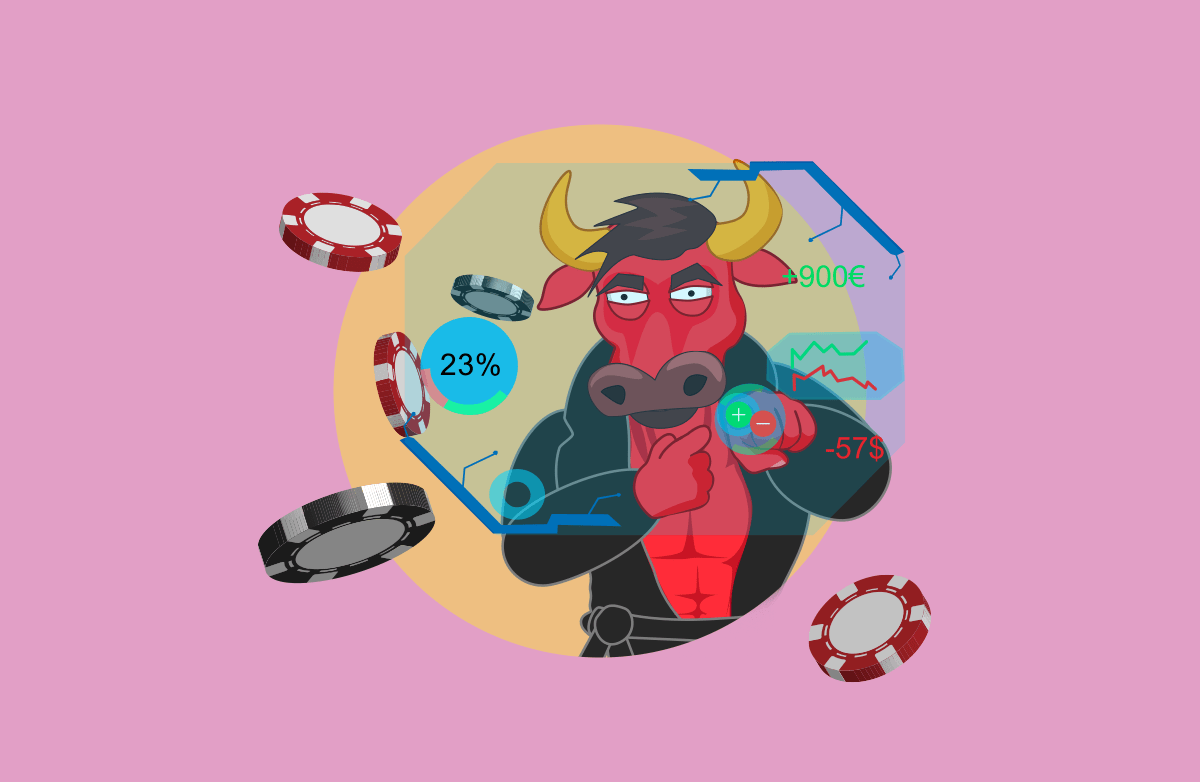 Конверсионные фишки для роста заявок с сайта
Конверсионные фишки для роста заявок с сайта 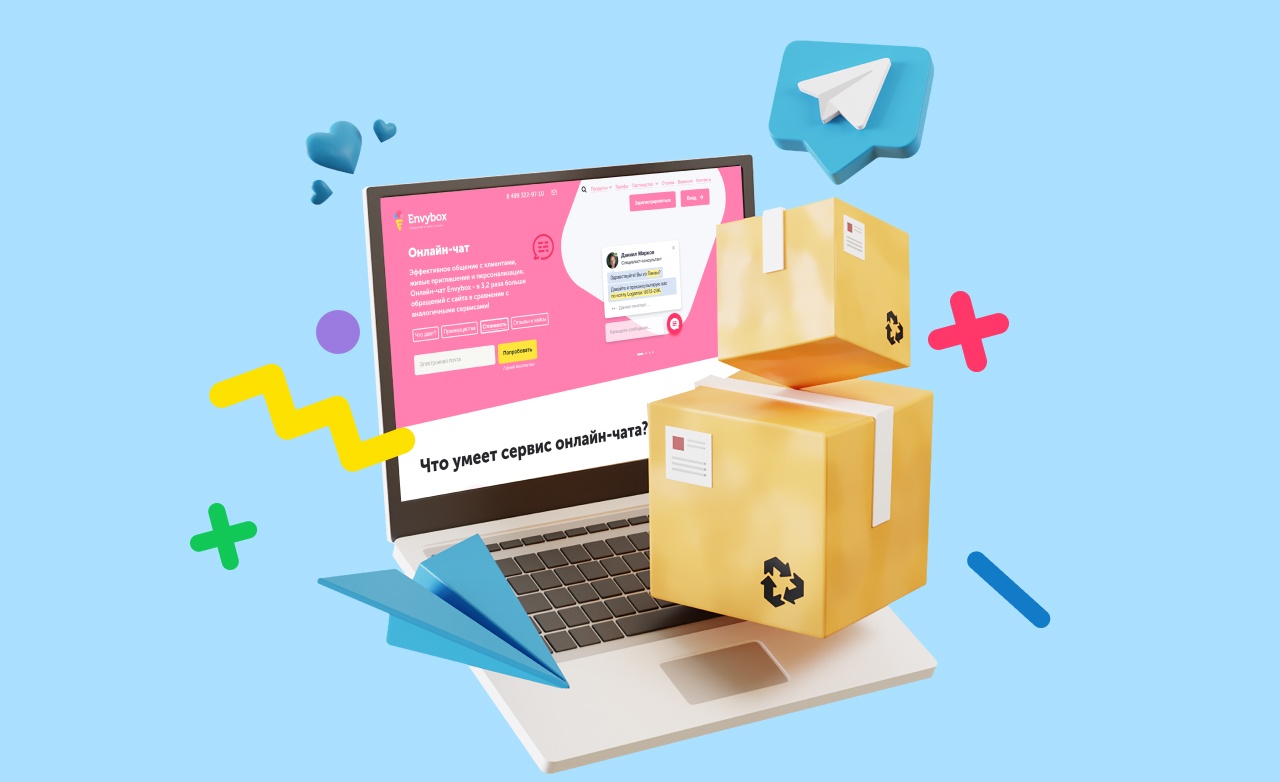 Unisender: интеграция с Онлайн-чатом Envybox
Unisender: интеграция с Онлайн-чатом Envybox 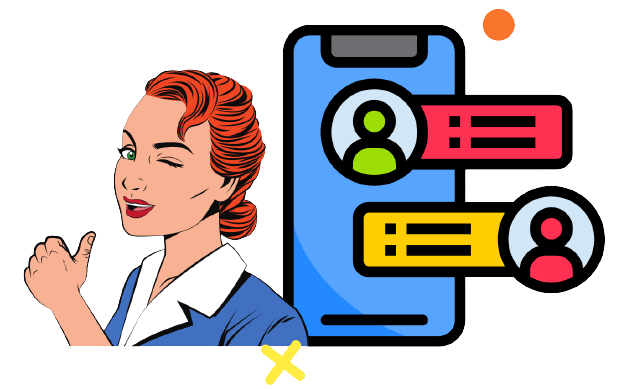 Как и почему Онлайн-чат на сайте увеличивает конверсию?
Как и почему Онлайн-чат на сайте увеличивает конверсию?  Онлайн-консультант на сайте: решает сразу 7 задач
Онлайн-консультант на сайте: решает сразу 7 задач